курсовая. Задания для практических работ ИТ в ЮД. Текстовый редактор Microsoft Word
 Скачать 2.57 Mb. Скачать 2.57 Mb.
|
Задание 4. Создание структуры юридических документовСоздать титульный лист и структуру курсовой работы по специальности «Юриспруден- ция» (смотри документ 5). Порядоквыполнения: Задача 1. Создать титульный листОткрыть программу MS Word 2010. Включить режим непечатаемых знаков. Установить параметры страницы: размер бумаги – формат А4; поля документа: верхнее – 2 см; нижнее – 2 см; левое – 3 см; правое – 2 см. Набрать и оформить титульный лист на первой странице согласно образцу (см. до- кумент 5). Поставить курсор в последний абзац первой страницы и вставить разрыв страницы (нажать комбинацию клавиш Ctrl+Enter). Задача 2. Создать структуру документа и вставить оглавлениеОформлениевторойстраницы На второй странице три раза нажать Enter. Поставить курсор в пустой последний абзац второй страницы и вставить разрыв страницы. Оформлениетретьейстраницы На третьей странице набрать заголовок ВВЕДЕНИЕи нажать Enter. Оформить заго- ловок ВВЕДЕНИЕстилем Заголовок1. Для этого выполнить следующие действия: Выделить слово ВВЕДЕНИЕ; Перейти на вкладку Главная; В группе команд Стилинайти и щелкнуть левой кнопкой мыши по стилю Заголовок1. В пустом абзаце после заголовка ВВЕДЕНИЕ набрать текст: Здесь будет введениекурсовойработы, нажать клавишу Enter и вставить разрыв страницы. Оформлениечетвертойстраницы На четвертой странице набрать заголовок первой главы: Юридический состав убий-ства, нажать Enter. Оформить набранный заголовок стилем Заголовок 1. В пустом абзаце после заголовка набрать текст: Здесь будет текст первой главы и нажать Enter; Поставить курсор в последний пустой абзац и напечатать заголовок первого пара- графа первой главы: Понятие убийства и нажать Enter. Оформить набранный заго- ловок стилем Заголовок 2. В пустом абзаце после заголовка набрать текст: Здесь бу-деттекстпервого параграфа первой главыи нажать Enter; Поставить курсор в пустой абзац и напечатать заголовок второго параграфа первой главы: Объект как элемент состава убийства и нажать Enter. Оформить набранный заголовок стилем Заголовок 2. В пустом абзаце после заголовка набрать текст: Здесьбудеттекствторого параграфапервой главыи нажать Enter; Поставить курсор в последний пустой абзац, напечатать и оформить заголовки остальных параграфов первой главы. После каждого заголовка (обязательно!!!) набирать текст какого параграфа будет в данном разделе.  Отобразить на экране область навигации, для этого выполнить команду: Вид→Область навигации. На панели навигации будет отображаться структура заго- ловков курсовой работы. Вставить автоматическое оглавление на второй странице. Для этого выполнить сле- дующие действия: Поставить курсор в первый пустой абзац на второй странице; Выполнить команду: Ссылки→Оглавление и вставить первое автособираемоеоглавление1; В созданном оглавлении заменить слово Оглавление на СОДЕРЖАНИЕ и вы- ровнять данный абзац По центру; С помощью области навигации перейти в раздел Юридический состав убийства. Вставить в последнем абзаце четвертой страницы разрыв страницы; Оформлениепятойстраницы На пятой странице самостоятельно набрать заголовок второй главы: Составыубийств при обстоятельствах, отягчающих наказание и нажать Enter. Оформить набранный текст стилем Заголовок 1. В пустом абзаце после заголовка набрать текст: Здесьбудеттекствторой главыи нажать Enter; Поставить курсор в последний пустой абзац и напечатать заголовок первого пара- графа второй главы: Убийство двух и более лиц и нажать Enter. Оформить набран- ный заголовок стилем Заголовок 2. В пустом абзаце после заголовка набрать текст: Здесьбудеттекстпервого параграфа второйглавы и нажать Enter; Поставить курсор в пустой абзац и напечатать заголовок второго параграфа второй главы: Убийство лица и его близких в связи с осуществлением данным лицом слу-жебнойдеятельностииливыполнениемобщественногодолгаи нажать Enter. Оформить набранный заголовок стилем Заголовок 2. В пустом абзаце после заголов- ка набрать текст: Здесь будет текст второго параграфа второй главы и нажать Enter; Поставить курсор в последний пустой абзац, напечатать и оформить заголовки остальных параграфов второй главы. После каждого заголовка (обязательно!!!) набирать текст какого параграфа будет в данном разделе и нажимать Enter:  Внести в оглавление заголовки второй главы, для этого выполнить следующие дей- ствия: С помощью области навигации перейти на вторую страницу и поставить кур- сор в любое место оглавления; Выполнить команду Обновитьтаблицу... В диалоговом окне Обновленияоглавления (см. рисунок 9) выбрать режим обновить целиком и нажать клавишу ОК.  Рисунок 9 Оформлениешестойстраницы Вставить в пустом последнем абзаце на пятой странице разрыв страницы. На новой шестой странице самостоятельно набрать заголовок третьей главы: Убийство и во-просы Общей части УК Российской Федерации и нажать Enter. Оформить набран- ный текст стилем Заголовок 1. На шестой странице напечатать и оформить стилем Заголовок 2 заголовки остальных параграфов третьей главы. После каждого заголовка (обязательно!!!) набирать текст какого параграфа будет в данном разделе.  Обновить оглавление. Оформлениеседьмойстраницы Вставить в пустом последнем абзаце на шестой странице разрыв страницы. Перейти на седьмую страницу, набрать заголовок ЗАКЛЮЧЕНИЕ и нажать Enter. Применить к абзацу ЗАКЛЮЧЕНИЕстиль Заголовок 1. Обновить оглавление. Оформлениевосьмойстраницы Поставить курсор в последний пустой абзац на седьмой странице и вставить разрыв страницы. Перейти на восьмую страницу и набрать заголовок СПИСОК ИСПОЛЬ-ЗОВАННЫХ ИСТОЧНИКОВ И ЛИТЕРАТУРЫ и нажать Enter. Применить к абзацу СПИСОКИСПОЛЬЗОВАННЫХИСТОЧНИКОВИЛИТЕРАТУРЫстиль Заголо-вок 1. Обновить оглавление. Задача 3. Пронумеровать заголовкиПронумеровать заголовки, для этого выполнить команду: Поставить курсор на любой заголовок и нажать на кнопку Многоуровневыйсписок  , затем в Библиотеке списков выбрать список, который находит- ся во втором ряду и третьем столбце (в этом списке везде должно быть написа- но слово Заголовок, смотри рисунок 10). , затем в Библиотеке списков выбрать список, который находит- ся во втором ряду и третьем столбце (в этом списке везде должно быть написа- но слово Заголовок, смотри рисунок 10).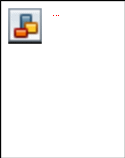 Рисунок 10 Посмотреть на область навигации, все заголовки должны быть пронумерованы автоматически; С помощью области навигации перейти на заголовок ВВЕДЕНИЕ и удалить у дан- ного заголовка номер, для этого выполнить следующие действия: Поставить курсор в начале слова ВВЕДЕНИЕ; Нажать на клавишу Backspace(на этой клавишу нарисована стрелка ); Удалить номер у абзацев-заголовков СОДЕРЖАНИЕ, ЗАКЛЮЧЕНИЕ, СПИСОК ИСПОЛЬЗОВАННЫХ ИСТОЧНИКОВ И ЛИТЕРАТУРЫ; Обновить оглавление; Задача 4. Изменить оформление заголовковТак как в нашем документе образовалось много заголовков, то поменяем оформле- ние заголовков, используя стили. Изменить стиль Заголовок1, для этого выполнить следующие команды: Выделить абзац-заголовок ВВЕДЕНИЕ и нажать левую кнопку на стиле Заго-ловок 1. В окне Стилинажать на стрелочку рядом со стилем Заголовок1и выбрать ко- манду Изменить… 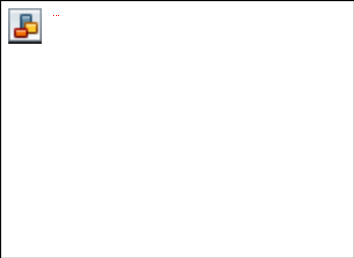 Рисунок 11 В диалоговом окне Изменение стиля (см. рисунок 11), заполнить поля: имя – Заголовок 1; основан на стиле – Обычный; стиль следующего абзаца – Обыч-ный. Нажать на кнопку Формати установить следующие параметры стиля: Шрифт: Arial; размер – 16 пт; начертание – полужирное; цвет текста – черный (авто). Абзац: выравнивание – по центру; междустрочный интервал – одинар- ный; отступ первой строки (красная строка) – 0 см; отступы слева и спра- ва – 0 пт; интервалы перед и после – 0 пт и 36 пт соответственно. Изменить стиль Заголовок2, для этого выполнить следующие команды: Выделить абзац-заголовок Понятиеубийстваи нажать левую кнопку на стиле Заголовок2. В окне Стили нажать на стрелочку рядом со стилем Заголовок 2 и выбрать ко- манду Изменить… В диалоговом окне Изменение стиля (см. рисунок 12), заполнить поля: имя – Заголовок 2; основан на стиле – Обычный; стиль следующего абзаца – Обыч-ный. Нажать на кнопку Формати установить следующие параметры стиля: Шрифт: Arial; размер – 14 пт; начертание – полужирное; цвет текста – черный (авто). 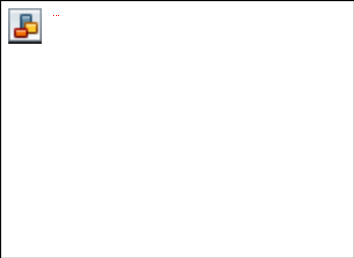 Абзац: выравнивание – по центру; междустрочный интервал – одинар- ный; отступ первой строки (красная строка) – 0 см; отступы слева и спра- ва – 0 пт; интервалы перед и после – 12 пт и 6 пт соответственно. Рисунок 12 Задача 5. Пронумеровать страницы и убрать номер с первых двух страницПронумеровать страницы, для этого выполнить команду: Вставка→Номер страни-цы→Внизустраницы→Простойномер 2. После выполнения данной команды в нижнем колонтитуле появится номер страницы. Убрать номер страницы с первых двух страниц. Для этого выполнить следующие действия: Поставить курсор в начале третьей страницы (в начале слова ВВЕДЕНИЕ); Вставить разрыв на текущей странице, выполнив команду: Разметка страни-цы→Разрывы→Текущаястраница; ; Войти в нижний колонтитул первой страницы и удалить номер, выполнив ко- манду: Конструктор→Нижний колонтитул→Удалить нижний колонтитул. После выполнения всех действий нумерация страниц должна начинаться с тре- тьей страницы (на первых двух страницах номер не должен стоять). Выделить оглавление и изменить шрифт: Times New Roman, размер 14 пт. Результат должен получиться приблизительно таким, как на документе 5. |
